Запущенная в 2015 году Windows 10 наконец-то заменяется новой операционной системой от Microsoft: Windows 11.
В этой статье объясняются основные эксклюзивные функции Windows 11, чтобы вы могли принять взвешенное решение о том, подходит ли вам обновление.
Прежде чем решить, нужны ли вам новые функции Windows 11, убедитесь, что устройство, которое вы планируете обновить, соответствует минимальным системным требованиям Windows 11.
Привязать макеты
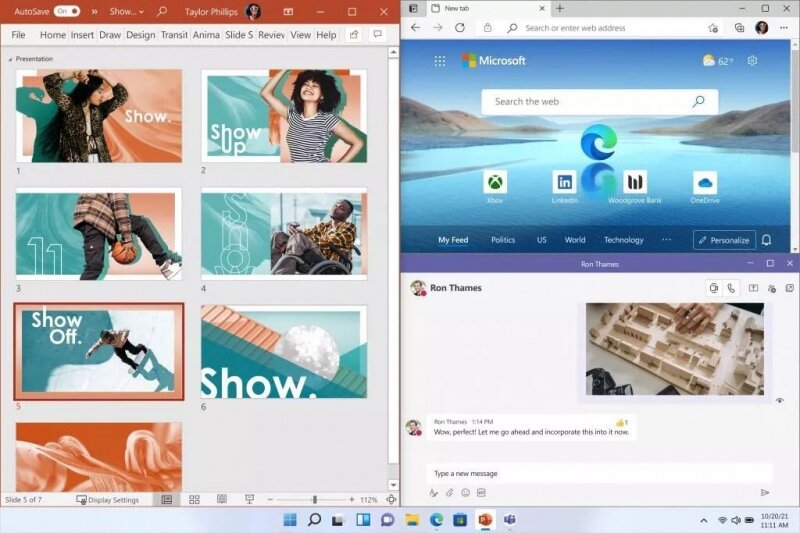
В Windows 10 вы можете легко изменить размер окон, чтобы они занимали любую половину экрана. В Windows 11 с Snap Layouts вы можете легко изменять размер и положение окон в любом квадранте экрана и настраивать их по своему усмотрению.
Между кнопками «Закрыть» и «Свернуть» в правом верхнем углу окна в Windows 11 находится кнопка компоновки, которую теперь можно щелкнуть, чтобы скорректировать и изменить расположение окон гораздо проще.
Обновления Windows
На протяжении большей части жизненного цикла Windows 10 люди критиковали медленный и навязчивый способ обработки обновлений Windows. В Windows 11 Microsoft делает еще один важный шаг для решения этой проблемы, обещая, что обновления Windows 11 будут на 40% меньше и, следовательно, будут доставляться быстрее.
Вдобавок к этому Microsoft обещает фоновую установку Центра обновления Windows, поэтому пользователи, разочарованные тем, что Microsoft захватила их устройство для постоянного обновления, могут вздохнуть с облегчением, поскольку обновления могут быть установлены во время использования вашего устройства в Windows 11 более легко.
Виджеты

Виджеты и другие подобные функции, такие как «Интересы» на панели задач, уже давно являются частью Windows, но Windows 10 решила не использовать виджеты сами по себе, а вместо этого сконцентрировать такие функции в приложениях, представленных в Microsoft Store.
Виджеты возвращаются в Windows 11: в любой момент вы можете получить доступ к своим виджетам, которые включают в себя множество полезных инструментов и утилит, часто специфичных для вас и вашего местоположения, от погоды до еженедельного календаря и многого другого.
Приложения для Android

В Windows 11 вы можете запускать приложения Android на своем устройстве Windows. Нет необходимости в виртуальной машине Android или другой версии, разработанной специально для Windows.
У вас есть определенная игра или приложение, доступное только на Android, которое вы хотели бы использовать на своем ноутбуке, планшете или компьютере? В Windows 11 требуется всего пара кликов в Microsoft Store, чтобы запустить эти приложения.
Авто HDR
Если у вас есть современная игровая консоль и HDR-дисплей, вы можете включить HDR на системном уровне, который автоматически преобразует традиционный контент SDR в HDR.
Теперь этот вид HDR далеко не так хорош, как контент, поставляемый с собственной реализацией HDR, но для пользователей с HDR-дисплеем возможность фактически потреблять предпочитаемый ежедневный контент в HDR является хорошим улучшением.
Вопросы-Ответы
- Как мне перейти на Windows 11?
Перейдите в Microsoft Store, чтобы получить обновление для Windows 11. Windows 11 бесплатна для пользователей Windows 10, а также для пользователей Windows 7, 8 или 8.1 с ключом продукта.
- Как добавить программы в автозагрузку в Windows 11?
Перейдите в « Пуск » > « Настройки » и выберите « Автозагрузка » в разделе «Приложения». Оттуда вы можете выбрать, какие приложения будут запускаться при запуске Windows 11.
- Как вернуть классическое меню «Пуск» в Windows 11?
Чтобы получить классическое меню «Пуск» в Windows 11, откройте редактор реестра и добавьте значение Start_ShowClassicMode в ключ в HKEY_CURRENT_USER . Измените значение data на 1 , затем перезагрузите компьютер.
